WAP125에서 클라이언트 QoS MAC 클래스 맵 구성
소개
WAP125의 QoS(Quality of Service) 기능에는 네트워크 트래픽을 분류하고 관리할 수 있는 DiffServ(Differentiated Services) 지원이 포함되어 있습니다. DiffServ의 컨피그레이션은 클래스 맵의 컨피그레이션으로 시작합니다. 클래스 맵은 폴리싱해야 하는 트래픽을 식별합니다. 정책 맵의 구성 요소로 작동합니다. 클래스 맵에는 전달 또는 삭제를 위해 트래픽이 일치해야 하는 조건이 포함되어 있습니다.
정책 맵에는 하나의 클래스 맵이 일치할 수 있는 여러 클래스 맵이 있을 수 있으며, 또는 정책 맵에 지정된 작업을 수행하려면 모든 클래스 맵이 일치해야 합니다. 액세스 포인트의 QoS 컨피그레이션을 완료하려면 클래스 맵 및 정책 맵을 만들어야 합니다. 클래스 맵은 일반적으로 IP 주소 유형 또는 MAC 주소를 기반으로 트래픽을 필터링하는 데 사용됩니다. 따라서 원치 않는 트래픽이 삭제되므로 네트워크 성능이 최적화됩니다.
목표
이 문서에서는 WAP125 액세스 포인트에서 클라이언트 QoS MAC 클래스 맵을 구성하는 방법을 보여 줍니다.
적용 가능한 디바이스
- WAP125
소프트웨어 버전
- 1.0.0.4
MAC 클래스 맵 구성
1단계. WAP125의 웹 기반 유틸리티에 로그인하고 Access Control(액세스 제어) > Client QoS를 선택합니다.
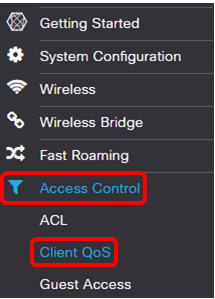
2단계. Traffic Classes(트래픽 클래스) 탭을 클릭합니다.
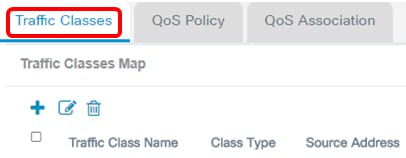
3단계. 버튼을  클릭하여 트래픽 클래스를 추가합니다.
클릭하여 트래픽 클래스를 추가합니다.
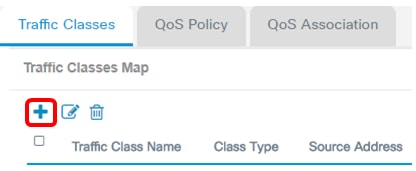
참고: 최대 50개의 클래스 맵을 추가할 수 있습니다.
4단계. Traffic Class Name 필드에 클래스 맵의 이름을 입력합니다. 이름은 공백 없이 최대 31자의 문자, 숫자 및 특수 문자를 조합할 수 있습니다.
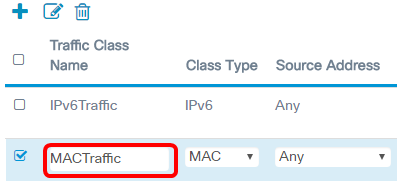
참고: 이 예제에서는 MACTraffic을 입력합니다.
5단계. Class Type(클래스 유형) 드롭다운 목록에서 MAC을 선택합니다.
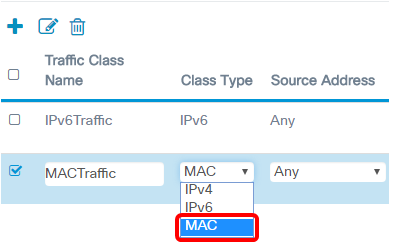
참고: IPv4 클래스 맵을 구성하는 방법을 알고 싶다면 여기를 클릭하십시오. IPv6 클래스 맵 컨피그레이션의 경우 여기를 클릭합니다.
6단계. More...(자세히...) 버튼을 클릭합니다.
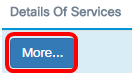
7단계. 키워드로 확인할 프로토콜을 선택하거나 프로토콜 ID를 입력합니다. 옵션은 다음과 같습니다.
- All Traffic — 이 옵션은 모든 프로토콜의 모든 트래픽을 허용합니다. 이 옵션을 선택하면 다른 모든 필드를 사용할 수 없습니다. 13단계로 진행합니다.
- 목록에서 선택 — 이 옵션을 사용하면 Apple Talk, ARP, IPv4, IPv6, IPX, NETBIOS 또는 PPPoE 중에서 선택할 수 있습니다. 이 옵션을 선택한 경우 8단계로 건너뜁니다.
- 사용자 지정 — 이 옵션을 사용하여 프로토콜 ID를 입력할 수 있습니다. 프로토콜 ID는 IANA(Internet Assigned Numbers Authority)에서 할당한 표준입니다. 이 옵션을 선택한 경우 9단계로 진행합니다.
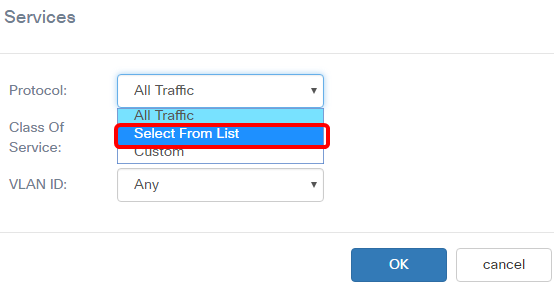
참고: 이 예제에서는 목록에서 선택을 선택합니다.
8단계. (선택 사항) 일치해야 하는 프로토콜을 정의합니다. 드롭다운 목록의 옵션은 다음과 같습니다.
- Apple Talk — 이 옵션은 Apple Talk 패킷을 필터링합니다.
- ARP — 이 옵션은 ARP(Address Resolution Protocol) 패킷을 필터링합니다.
- IPv4 — 이 옵션은 IPv4 패킷을 필터링합니다.
- IPv6 - 이 옵션은 IPv6 패킷을 필터링합니다.
- IPX — 이 옵션은 IPX(Internetwork Packet Exchange) 프로토콜을 필터링합니다.
- NETBIOS — 이 옵션은 Network Basic Input/Output System 서비스 패킷을 필터링합니다.
- PPPoE — 이 옵션은 이더넷 프로토콜 패킷을 통한 Point-to-Point 프로토콜을 필터링합니다.
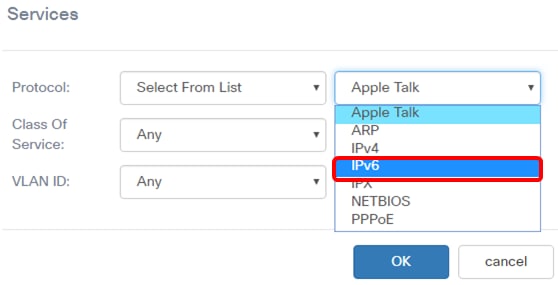
참고: 이 예에서는 IPv6을 선택합니다.
9단계. (선택 사항) Protocol 필드에 사용자 지정 프로토콜 번호를 입력합니다.
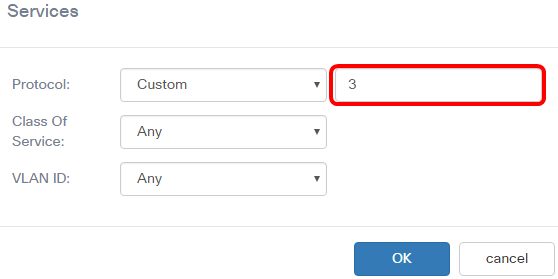
참고: 이 예제에서는 3을 입력합니다.
10단계. Class of Service 드롭다운 목록에서 서비스 클래스를 선택합니다. 옵션은 다음과 같습니다.
- Any — 이 옵션은 모든 원본 포트를 일치로 간주합니다. 이 옵션을 선택한 경우 13단계로 진행합니다.
- 사용자 정의 — 이 옵션을 사용하여 특정 CoS 값을 입력할 수 있습니다.
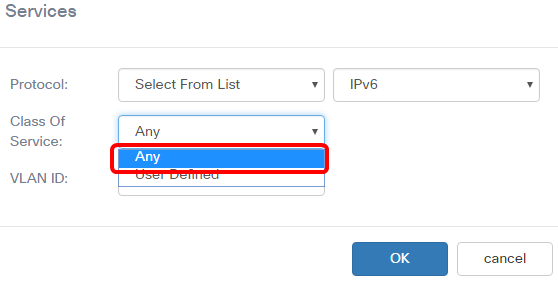
참고: 이 예제에서는 Any를 선택합니다.
11단계. VLAN ID 드롭다운 목록에서 VLAN(Virtual Local Area Network)을 선택합니다. 옵션은 다음과 같습니다.
- Any — 이 옵션은 모든 VLAN을 일치하는 것으로 간주합니다. 이 옵션을 선택한 경우 13단계로 진행합니다.
- 사용자 정의 — 이 옵션을 사용하면 소스 포트와 연결된 키워드를 매칭할 수 있으며, 이 키워드는 해당 포트 번호로 변환됩니다. 이러한 키워드는 ftp, ftpdata, http, smtp, snmp, telnet, tftp 및 www입니다.
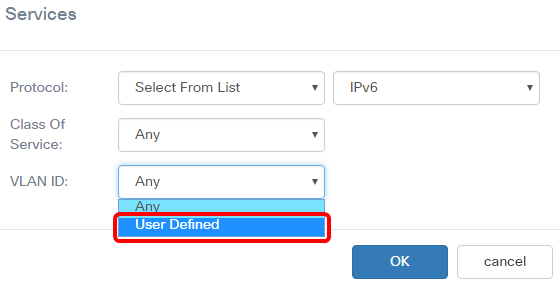
참고: 이 예제에서는 사용자 정의를 선택합니다.
12단계. (선택 사항) VLAN ID 필드에 VLAN ID를 입력합니다.
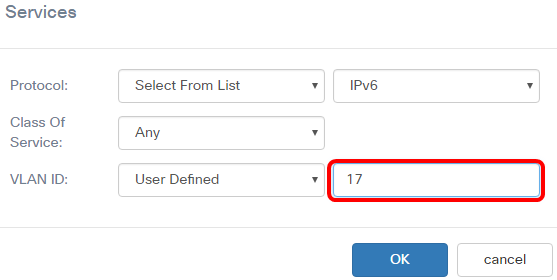
참고: 이 예제에서는 17을 입력합니다.
13단계. 확인을 클릭합니다.
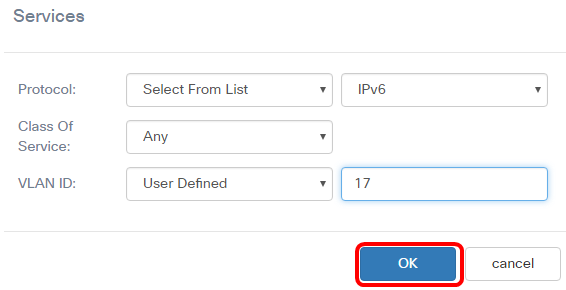
14단계. 출처 주소를 선택합니다. 패킷의 소스 주소는 정의된 MAC 주소와 일치하도록 패킷의 소스 MAC 주소가 필요합니다. 옵션은 다음과 같습니다.
- Any — 이 옵션은 소스 IP 주소가 일치할 수 있도록 허용합니다.
- 단일 주소 — 이 옵션을 사용하면 소스 주소 필드에서 소스 MAC 주소를 지정할 수 있습니다.
- Address/Mask — 이 옵션을 사용하면 IP 범위를 소스 IP 주소로 지정할 수 있습니다. 이 옵션을 선택한 경우 IP 주소와 해당 IP 주소의 서브넷 마스크를 입력합니다.
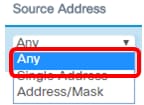
참고: 이 예제에서는 Any를 선택합니다.
15단계. Destination Address(대상 주소) 드롭다운 목록에서 패킷을 일치로 간주해야 하는 대상 주소를 선택합니다. 옵션은 다음과 같습니다.
- Any — 이 옵션은 모든 목적지 MAC 주소를 매칭으로 취급합니다.
- 단일 주소 — 이 옵션을 사용하면 단일 대상 MAC 주소를 지정할 수 있습니다.
- 주소/마스크. — 이 옵션을 사용하면 Destination Address 및 Destination Mask 필드에서 IP 주소와 서브넷 마스크를 지정할 수 있습니다.
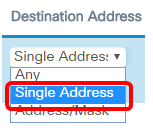
참고: 이 예제에서는 단일 주소를 선택합니다.
16단계. (선택 사항) Destination Address 필드에 MAC 주소를 입력합니다.
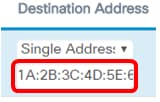
참고: 이 예에서는 1A:2B:3C:4D:5E:6F를 입력합니다.
17단계. 저장을 클릭합니다.
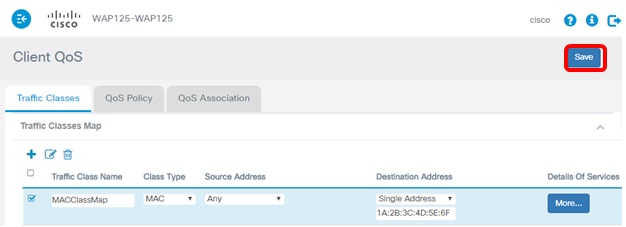
이제 WAP125 액세스 포인트에 MAC 클래스 맵을 구성했습니다.
개정 이력
| 개정 | 게시 날짜 | 의견 |
|---|---|---|
1.0 |
12-Dec-2018
|
최초 릴리스 |
 피드백
피드백